手机里的安卓系统文件突然不见了,是不是感觉像失去了导航仪的司机?别慌,让我带你一步步找回那些消失的系统文件,让你的手机重新焕发生机!
一、误删系统文件,先别慌张
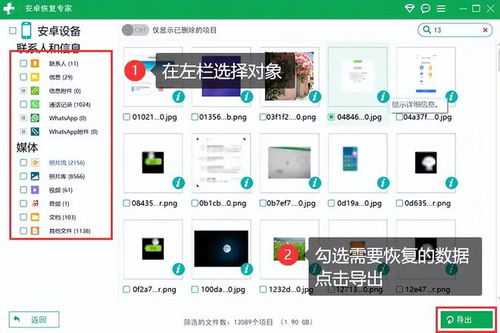
哎呀呀,亲爱的手机用户们,你是否也有过这样的经历:在清理手机时,不小心把一些看起来很陌生的系统文件给删掉了?结果,手机开始闹脾气,各种卡顿、闪退,甚至直接黑屏了。别急,先别慌张,下面这些方法或许能帮到你。
二、工程模式,拯救黑屏手机
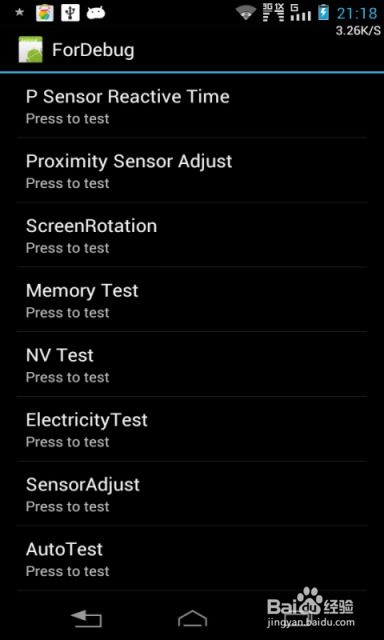
如果你的手机已经黑屏不能开机了,那么,工程模式就是你的救星。怎么进入呢?简单!按住手机的音量键和电源键,直到出现一个启动菜单。在这个菜单里,选择“Recovery”或者“Bootloader”选项,进入手机的工程模式。
在工程模式下,你可以选择“Wipe Cache Partition”来清理手机缓存,或者选择“Wipe Data/Factory Reset”来恢复出厂设置。不过,请注意,恢复出厂设置会清除手机上的所有数据,包括你的照片、视频和联系人等,所以请务必在操作前备份重要数据。
三、第三方软件,安全卸载系统应用
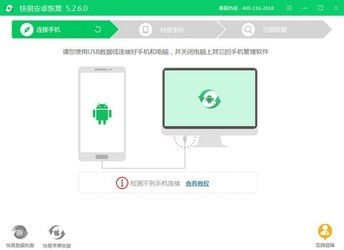
如果你只是想精简系统,卸载一些不必要的系统应用,那么使用第三方手机安全软件会更加安全。以腾讯手机管家为例,打开软件后,进入“软件管理”选项,然后选择“软件卸载”。在这里,你可以看到所有已安装的应用,包括系统应用。
选择你想要卸载的系统应用,点击“卸载”按钮。如果卸载后出现异常,可以点击右上角的回收标志,找回误删的软件。
四、刷机包,找回丢失的系统文件
如果你的手机在精简系统文件后频繁出现问题,但还能勉强运行,那么你可以尝试使用刷机包来找回丢失的系统文件。
首先,找到手机对应型号的官方系统刷机包,用电脑端的WINRAR程序打开(不要解压)。打开刷机包里的system文件夹,进入app文件夹中提取被误删除的对应程序。
提取方法:鼠标右键点击该程序,选择“解压到指定文件夹”并确认,然后找到该程序并拷贝至手机SD卡的根目录下(如果手机能连接电脑则直接连接拷贝即可,如果不能则用读卡器进行拷贝)。
接下来,手机端使用RE管理器程序从SD卡拷贝程序到系统文件夹system的根目录下(需更改挂载为读写后方可操作)。在system的根目录下将该程序更改权限后移动到system/app目录里,然后重启手机即可。
五、数据恢复软件,找回误删的系统文件
如果你的手机在精简系统文件后,频繁出现问题,但还能勉强运行,那么你可以尝试使用数据恢复软件来找回误删的系统文件。
首先,准备一台电脑、一根USB数据线和安卓手机。下载并安装一款可靠的数据恢复软件,如Dr.Fone、EaseUS MobiSaver等。
打开数据恢复软件,选择“恢复”或“文件恢复”选项,选择要扫描的设备(即安卓手机),点击“开始扫描”按钮,软件将开始扫描手机的存储空间。
扫描完成后,软件将列出可以恢复的文件类型。点击相应的文件类型,可以查看具体的文件列表。预览文件内容,确保是您需要恢复的文件。勾选要恢复的文件,然后点击“恢复”按钮。
在弹出的窗口中,选择恢复文件的保存位置。可以选择保存到电脑的特定文件夹,或者直接恢复到手机存储。点击“确定”按钮,开始恢复文件。
六、让手机焕然一新
通过以上方法,相信你已经成功找回了丢失的安卓系统文件。现在,你的手机应该已经焕然一新,重新恢复了活力。记得,在使用手机时,一定要小心谨慎,避免再次误删重要文件哦!
